YouTube se classant au deuxième rang des moteurs de recherche sur Internet (dépassé uniquement par Google), il est toujours important de s'assurer que votre contenu vidéo est entièrement optimisé pour YouTube avant de le publier, et cela vaut également pour YouTube Shorts.
Bien qu'il s'agisse encore d'une fonctionnalité relativement nouvelle, YouTube Shorts (qui est essentiellement la réponse de YouTube à TikTok) commence déjà à gagner en popularité parmi les créateurs de contenu. Et plus cette plate-forme gagne en popularité, plus il sera vital d'ajouter des sous-titres à YouTube Shorts. Après tout, nous savons que 80 % des vidéos sur les réseaux sociaux sont regardées en mode silencieux.
Heureusement, nous vous proposons un moyen simple d'ajouter des sous-titres aux courts métrages YouTube. Donc, si vous voulez apprendre à ajouter des sous-titres en quelques clics (et sans vous ruiner), continuez à faire défiler pour consulter la procédure pas à pas ci-dessous !
Comment ajouter des sous-titres aux courts métrages YouTube
Le moyen le meilleur, le plus simple et le plus rapide d'ajouter des sous-titres à YouTube Shorts est avec Zubtitle. Le logiciel de pointe de Zubtitle vous permet d'ajouter facilement des sous-titres à YouTube Shorts (et à toute autre vidéo de médias sociaux) en quelques clics seulement. Voici une procédure pas à pas :
1. Téléchargez votre vidéo
Après avoir enregistré votre YouTube Short sur votre téléphone, vous pouvez vous connecter à votre compte Zubtitle (ou en créer un nouveau). Vous pouvez ensuite télécharger votre vidéo sur votre compte en cliquant sur le bouton jaune Ajouter une nouvelle vidéo sur le côté droit de l'écran.
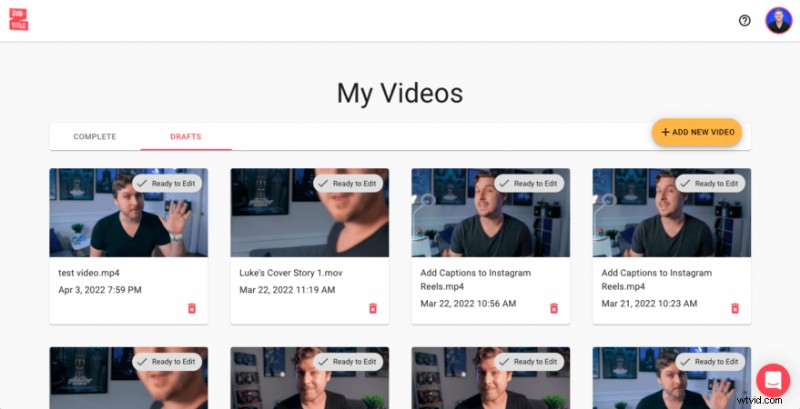
2. Modifiez vos sous-titres
Une fois votre vidéo téléchargée, le logiciel de sous-titrage de Zubtitle se mettra au travail en faisant ce qu'il fait le mieux. En quelques secondes, Zubtitle transcrira automatiquement l'audio de votre vidéo et le convertira en sous-titres chronométrés. Bien que cela puisse sembler magique, ce n'est pas complètement infaillible. Vous voudrez parcourir les légendes pour vous assurer que tout semble correct et que le moment est exactement comme vous le souhaitez. Si vous souhaitez apporter des modifications au texte (comme l'orthographe ou la grammaire), ajouter des emojis ou modifier la synchronisation des légendes, vous pouvez le faire facilement en pointant et en cliquant directement dans l'éditeur de texte .
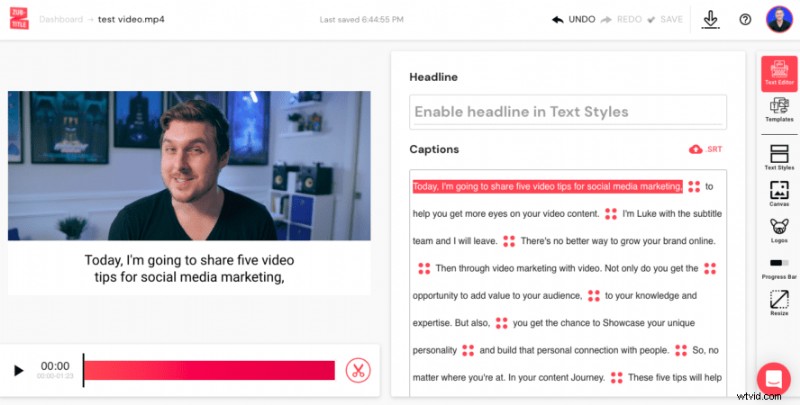
3. Personnalisez votre vidéo
Après avoir effectué vos modifications, vous pouvez passer à la partie vraiment amusante. Il ne vous reste plus qu'à décider de l'apparence que vous souhaitez donner à vos sous-titres. Lorsque vous sélectionnez les Styles de texte menu, vous pourrez choisir une police (ou télécharger une police personnalisée), modifier la taille/couleur de la police, ajuster la zone de texte, etc. Vous pouvez également affiner le positionnement de vos sous-titres.
Vous pouvez également profiter des autres fonctionnalités d'optimisation et de style de Zubtitle, telles que le téléchargement de votre logo, l'ajout d'un titre, la modification de la couleur de votre arrière-plan, etc. Une fois que vous avez terminé vos personnalisations, il est temps de rendre et de télécharger votre nouveau short YouTube optimisé. vidéo !
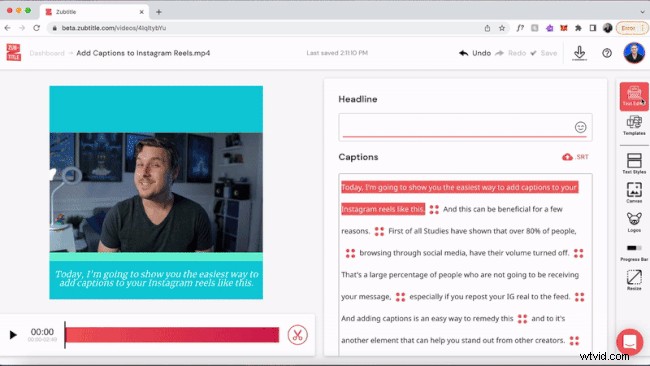
Voulez-vous ajouter des sous-titres aux courts métrages YouTube ?
Créez un compte Zubtitle gratuit dès aujourd'hui pour commencer ! Avec notre forfait gratuit, vous pouvez créer deux vidéos par mois. Pour créer jusqu'à 10 vidéos par mois (et supprimer le filigrane Zubtitle), consultez notre forfait standard.
